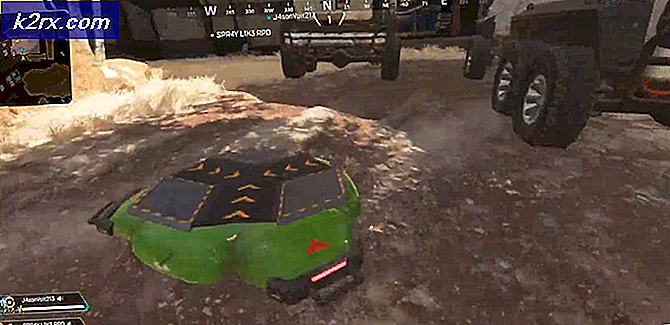Hvordan analysere og overvåke CPU-belastning i sanntid på Cisco-rutere?
I denne utviklende verden eksisterer et nettverk overalt. Alt vi prøver å få tilgang til over internett, finnes over et nettverk der flere enheter kommuniserer kontinuerlig med hverandre; sende og motta data. Alle disse nettverkene er satt opp og overvåket av nettverksadministratorer, men det vet du allerede. Du vet også at det er flere enheter i et nettverk som inkluderer rutere, brytere og mye mer utstyr. IT-administratorer må overvåke nettverket sitt for å få en bedre forståelse av hva som skjer i nettverket og holde oversikt over alle enhetene.
Hva bekymrer de seg mest for? Det åpenbare svaret vil være ytelsen til nettverket. Hvis det er nettverksbrudd eller nedetid, er det i utgangspunktet et mareritt for nettverksadministratorer.
En av de viktigste tingene som må overvåkes for å holde ytelsen til nettverket optimalt. Nettverk har sikkert problemer og problemer. Noen av disse problemene er relatert til eller forårsaket av CPU-bruk. CPU-utnyttelse av rutere i nettverket. Dette inkluderer rutere og mange andre nettverksenheter.
Derfor er det veldig viktig å overvåke CPU-belastningen til Cisco-rutere i nettverket. Dette skyldes at hvis enhetene bruker mer CPU-båndbredde enn det skulle være, eller hvis en enhet ikke kan bruke tilstrekkelig minne, vil nettverket vise merkelig oppførsel som inkluderer sakte responstid. Å ha sakte responstid eller høy ventetid er i utgangspunktet uakseptabelt i denne konkurransedyktige verdenen, da det definitivt gir konkurrentene dine et forsprang, spesielt hvis du er en online virksomhet.
For å unngå slike problemer må bruken av kjernene til CPU-en i nettverket overvåkes. Hvordan? Vi veileder deg gjennom.
Hvordan overvåke CPU-belastning på Cisco-rutere?
Åpenbart kan du ikke overvåke antall prosesser som utføres av CPUen i nettverket manuelt. Dermed må du bruke verktøy som er utviklet for nevnte formål av selskaper. Solarwinds er et stort navn i nettverks- og systemadministrasjonsfeltet på grunn av kvaliteten på produktene de utvikler. Solarwinds Engineers Toolset (Last ned her) er ikke noe unntak her.
Engineers Toolset, som det fremgår av navnet, er et produkt utviklet av Solarwinds som inneholder over 60 verktøy som viser seg å være veldig nyttige og nyttige for nettverksadministratorer. Ved hjelp av disse verktøyene vil du kunne overvåke tilgjengeligheten og ventetiden til nettverksenheter (lenke artikkelen her), feilsøke nettverksproblemer via diagnostikkverktøyene som er pakket i verktøysettet, samt administrere nettverkslogger og mye mer. Uten tvil pakker den de beste verktøyene og verktøyene for nettverksadministratorer.
Derfor bruker vi ETS (Engineers Toolset) i denne veiledningen for å vise deg hvordan du overvåker CPU-bruken. Last ned verktøyet fra lenken som følger med, og installer det på systemet ditt. Heldigvis tilbyr Solarwinds en 14-dagers evalueringsperiode der du kan bruke produktet til sitt fulle potensiale og deretter bestemme selv om det er verdt det.
Overvåke ruteren CPU-belastning
Solarwinds Router CPU Load er et verktøy som er pakket inne i Engineers Toolset ved hjelp av hvilket du vil kunne overvåke bruken. For å redusere gjentatte problemer og forbedre den generelle nettverksytelsen, må IT-administratorer overvåke og analysere CPU-belastningen i nettverksenhetene. Verktøyet lar deg overvåke belastningen på forskjellige Cisco-rutere i sanntid, i tillegg til at du kan registrere topp CPU-nivå sammen med tidspunktet for forekomst.
En horisontal stolpe brukes til å vise gjeldende CPU-belastning for en Cisco-ruter i forhold til maksimal CPU-belastning. En flott funksjon i verktøyet er at hvis bruken av minne overstiger en definert verdi, vil du bli varslet via forskjellige farger. Hvis verdien tilfredsstiller en definert terskelverdi for advarsel, vil fargen på linjen endres til gul mens en rød farge representerer kritisk nivå.
Analyse og overvåking av CPU-belastning i sanntid
Nå som vi er ferdige med alt dette, kan vi komme inn i kjernen i denne artikkelen og vise deg hvordan du kan analysere og overvåke CPU-bruk på Cisco-enheter i sanntid. Dette er veldig enkelt å gjøre med riktig verktøy. Så uten videre, la oss komme inn i det.
- Først av alt, åpne opp Engineers Toolset Launch Pad ved å åpne opp Startmeny og søker etter det.
- Når den har åpnet seg, går du til Network Monitoring på venstre side og klikker deretter på Start knapp for Router-CPU-belastning verktøy. Alternativt kan du bare søke etter nevnte verktøy ved hjelp av søkefeltet som er gitt, og deretter starte det opp.
- Etter at verktøyet har åpnet seg, må du legge enheten din til verktøyet. For å gjøre dette, klikk på Bar i menylinjen, og klikk deretter på Legg til ny CPU Load Bar alternativ.
- Gi IP adresse på målenheten, og følg den opp med SNMP-legitimasjon. Du kan opprette en ny legitimasjon ved å klikke på alternativet som er oppgitt og deretter spesifisere detaljene som er forespurt. Etter det, klikk OK for å lagre legitimasjonen din.
- Sørg for å velge Sanntid for Avstemningstid alternativet og angi deretter antall sekunder som enheten skal polles etter.
- Til slutt klikker du OK for å legge til enheten. Når enheten er lagt til, vises status for CPU-belastningen.
Angi tilpasset varsel på toppene for bruk av ruter-CPU
Ved hjelp av Router CPU Load kan du konfigurere terskler og sette opp varsler slik at du får beskjed når bruken overstiger en definert verdi eller prosent. For å gjøre dette, følg trinnvise instruksjoner nedenfor:
- Klikk på Innstillinger rullegardinmenyen på menylinjen og velg deretter Innstillinger.
- For å sette terskelene, flytt glidebryteren som følger med, og juster den etter dine behov. Du kan også endre teksten til rødt nivå terskel. Her, gul nivå midler advarsel og rødt nivå representerer kritisk.
- For å bli varslet, gå til Varsler fanen. Der får du tre alternativer. Hver gang en alarm utløses, kan du velge å ha en lyd eller en popup eller begge deler. I tillegg kan du også konfigurere den slik at du får vist tilpasset tekst ved å velge Åpne varslingsvinduet ved alarm alternativ.
- Til slutt kan du også få CPU-belastningen logget på en fil. Router CPU Load logger CPU-belastningen til enhetene og kan lagre den på enheter hvis du vil ha den. Merk av for å gjøre det Logging aktivert alternativ.
- Etter det, oppgi tidsperioden der CPU-belastningen skal logges. Oppgi deretter en plassering for loggfilen der den skal lagres. Disse loggene lagres som komma avgrenset filer.